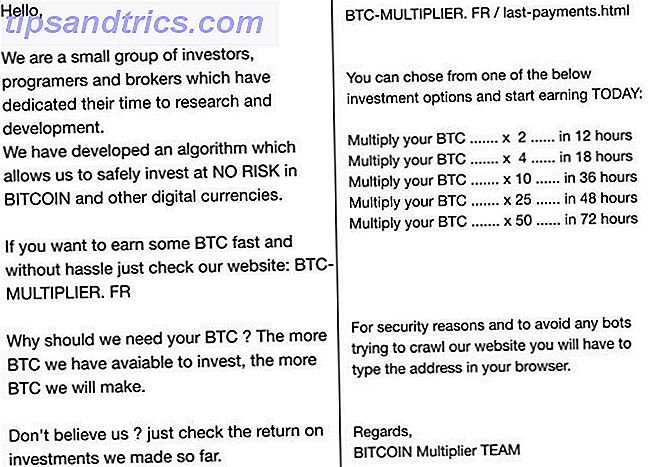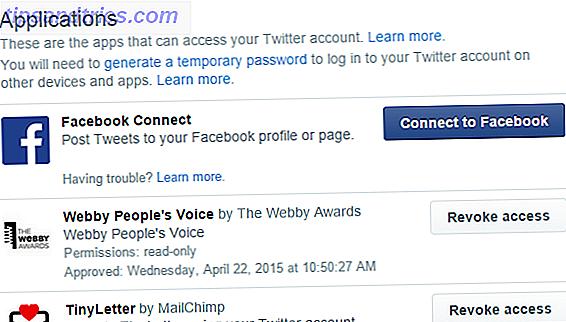Oppgradering til et nytt operativsystem kan virke som en skremmende ting, men i dag er det faktisk en ganske enkel prosess. Microsoft er ivrig etter å få så mange mennesker som mulig på Windows 10 Stopp Windows 10 nedlasting og installasjon på Windows 7 eller 8-enheten Stopp Windows 10 nedlasting og installasjon på Windows 7 eller 8-enheten Hvis Internett har vært tregere enn vanlig eller Hvis du la merke til mindre diskplass, kan du trolig klandre Microsoft. Windows Update kan ha lastet ned installasjonsfilene for Windows 10 bak ryggen. Slutt med det! Les mer, så de har sørget for at det er utrolig enkelt å oppgradere systemet til sin nye plattform. Likevel kan ting gå galt, og det er skritt du bør ta før du plukker inn.
Kontrollerer maskinvarekompatibiliteten din, sikkerhetskopierer dataene dine, og har oppdaterte drivere på hånden; Dette er alle eksempler på obligatoriske skritt du må ta før du oppgraderer. Noen ting er mindre sannsynlig å gå galt enn andre, men hvorfor tar risikoen?
Hvis du tror vi har savnet noen viktige tips fra listen nedenfor, kan du hoppe inn i kommentarfeltet etter artikkelen for å la alle få vite det.
Sjekk maskinvaren din
Det aller første du må gjøre, er fremfor alt å kontrollere at maskinvaren din er i stand til å kjøre Windows 10 Er datamaskinen kompatibel med Windows 10 og kan du oppgradere? Er din datamaskin kompatibel med Windows 10 og kan du oppgradere? Windows 10 kommer, muligens så snart som i juli. Er du ivrig etter å oppgradere og vil systemet være kvalifisert? Kort sagt, hvis datamaskinen din kjører Windows 8, bør den også kjøre Windows 10. Men ... Les mer. Hvis du har det komfortabelt å kjøre Windows 7, bør du være ok for oppgraderingen, men det er bedre å sjekke nå enn å finne ut av linjen.
Systemkravene for Windows 10, som hentet fra Microsofts spesifikasjonsside, er:
- Prosessor: 1 Gigahertz (GHz) eller raskere prosessor eller SoC
- RAM: 1 gigabyte (GB) for 32-bit eller 2 GB for 64-bit
- Harddiskplass: 16 GB for 32-biters OS 20 GB for 64-biters OS
- Grafikkort: DirectX 9 eller nyere med WDDM 1.0-driver
- Skjerm: 800 × 600
Husk at disse er minimumskravene, noe som betyr at du bare får full nytte av Windows 10 (som å dra nytte av et DirectX 10-kompatibelt grafikkort Windows 10 er for spillere: 6 funksjoner du vil elske Windows 10 er for spillere: 6 Funksjoner du vil elske Du vil bruke Windows 10 til spill! Enten det streker Xbox One-spillene dine til din PC, bruker Xbox-appen eller nyter spill med høy ytelse med DirectX 12, forbedrer Windows 10 din ... Les mer), hvis du har bedre maskinvare.
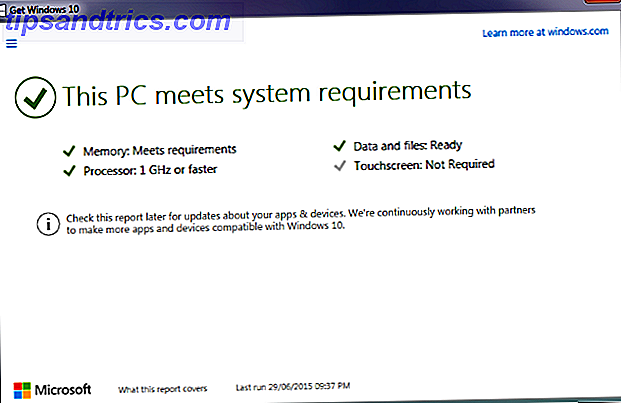
Den beste måten å raskt og pålitelig sjekke kompatibiliteten din er å bruke Get Windows 10-appen Få Windows 10: Det er ikke et virus! Få Windows 10: Det er ikke et virus! Ikonet Få Windows 10 i systemstatusfeltet er ikke et virus. Det er Microsofts offisielle oppgraderingsnotat før den offisielle utgivelsen av Windows 10 29. juli 2015. Les Mer som sitter i oppgavelinjen og gir deg en oppgradering til Windows 10. Hvis du ikke kan se det, sjekk ut vår guide om hvordan du aktiverer oppgraderingsappen Kan ikke se Windows 10-oppgraderingsvarsling? Slik aktiverer du det. Kan ikke se Windows 10 Upgrade Notification? Slik aktiverer du det. Ser du ikke Få Windows-appen på Windows 7 eller 8.1-enhetene dine? La oss vise deg hvordan du aktiverer oppgraderingsvarselet eller avbryter oppgraderingen hvis du endret din ... Les mer. Naviger gjennom appen, og det vil fortelle deg om systemet oppfyller kravene.
Du kan alltid bare gjøre en manuell sjekk også. Hvis du ikke er sikker på hva din nåværende maskinvare er, gjør du et systemssøk etter enhetsbehandling og velg det relevante resultatet. Dette vil gi opp en liste over maskinvarekategorier, som du kan utvide for å finne ut hva som er inne i systemet ditt. Hvis du er usikker på kompatibiliteten til noe, gjør du et Google-søk for å sjekke den offisielle produsentens nettsted eller for å finne andre brukeres rapporter.
Tøm overflødige data
Det er en god vane å gjøre dette regelmessig uansett, men hvis du oppgraderer til et nytt operativsystem, er det nå den perfekte tiden til å fjerne overflødige data fra harddisken. Hvordan frigjøre lagringsplass for å kjøre Windows 10. Hvordan frigjøre lagring Plass til å kjøre Windows 10 Ble du tom for plass til Windows 10, men vil du oppgradere eller legge til flere programmer og data? Vi har samlet ressurser som hjelper deg med å frigjøre diskplass på og for Windows ... Les mer. Du trenger ekstra plass til å lagre Windows 10 og også nok plass til å beholde tidligere operativsystemdata (som er lagret i 30 dager, frigjøre diskplass ved å fjerne Windows.old Folder Free Up Disk Space ved å fjerne Windows.old Folder Windows forbereder en automatisk sikkerhetskopiering før du installerer den igjen. Windows.old-mappen inneholder brukerprofiler og personlige filer. Slik gjenoppretter du dataene og fjerner mappen for å frigjøre plass. Les mer). I tillegg skal vi sikkerhetskopiere dataene dine snart, så det er ikke noe poeng å lage en kopi av ting du ikke trenger lenger.

Avinstaller eventuelle programmer eller spill som du ikke bruker, sorter gjennom dine personlige data og fjern nettleservinduet. Disse vil alle sette deg i god posisjon for en renere harddisk. Dessuten er det lettere å gjøre det nå mens du er i sone for vedlikehold av datamaskiner. Pass på å sjekke våre guider om hvordan du raskt fjerner stasjonen. Rengjør harddisken: 5 ting du kan gjøre om 10 minutter eller mindre, gå til harddisken. 5 ting du kan gjøre om 10 minutter eller mindre Rengjøring av harddisken er omtrent like mye som det høres ut, men hva om du kan gjøre en ekte forskjell på så lite som ti minutter? Les mer og hvordan du unngår søppelposting Unngå søppelpostering på datamaskinen din med disse strategiene Unngå søppelpostering på datamaskinen med disse strategiene Du kan ikke bare frigjøre dyrebar plass, men du kan også oppleve forbedret systemytelse. Gjør det jevnlig eller automatiser prosessen, vi viser deg hvordan. Les mer for flere topptips.
Sikkerhetskopiere filer og bildestasjon
Hvis det er en ting du tar bort fra denne veiledningen, gjør du det her: sikkerhetskopier dataene dine. For mange mennesker er klar over farene ved tap av data og gjør ikke noe med det. Ikke la deg miste personlige bilder, e-post og dokumenter, bare fordi du ikke kunne bli plaget til å sette opp en solid backup plan. Gjør det nå. Datalagring er en usikker sak, og oppgradering av operativsystemet er en stor systemendring. Å blande disse to faktorene sammen kan noen ganger være en oppskrift på katastrofe.
Først bør du vise stasjonen til en ekstern enhet ved å bruke programvare som Macrium Reflektor Free. Til bildet er en stasjon å skape en nøyaktig kopi av det i det øyeblikk. Alt som er på den stasjonen vil bli kopiert - operativsystem, personopplysninger, partiet. Hva det betyr er at du kan ta dette kjørebilde og bruke det til å rulle hele systemet ditt, hvis noe større går galt når du oppgraderer til Windows 10.

For det andre bør du bruke data backup programvare 6 Sikkereste måter å sikkerhetskopiere og gjenopprette filer i Windows 7 og 8 6 Sikkereste måter å sikkerhetskopiere og gjenopprette filer i Windows 7 og 8 Vi er nå sikker på at du har lest rådene over og over: Alle trenger å sikkerhetskopiere filene sine. Men å bestemme seg for å sikkerhetskopiere filene dine er bare en del av prosessen. Det er så mange ... Les mer for å kopiere dine personlige data til en ekstern enhet eller til skyen (selv om jeg ikke anbefaler sistnevnte av sikkerhetshensyn). Jeg liker CrashPlan, men noen anerkjente programmer skal gjøre jobben pent - pluss det trenger ikke å bli betalt. I tillegg til å sikkerhetskopiere dine personlige data, kan du opprette individuelle sikkerhetskopier av appene dine, innstillingene og programmene. Slik oppgraderer du til Windows 10 og tar inn innstillinger og apper med deg. Slik oppgraderer du til Windows 10 og tar innstillinger og apper med deg Windows 10 kommer og du har et valg å lage. Enten du oppgraderer din eksisterende Windows-installasjon, eller du kan installere Windows 10 fra bunnen av. Vi viser deg hvordan du overfører til Windows 10 ... Les mer.
Hvis oppgraderingen av operativsystemet går til plan, men av en eller annen grunn det tørker dine personlige data eller programmer, kan du bruke sikkerhetskopiene dine for restaurering. Også, når du er ferdig med Windows 10, må du sette sikkerhetskopieringsprogramvaren for å kjøre på en tidsplan. På den måten er du alltid beskyttet mot eventuell fremtidig datatap.
Husk: Et kjørebilde tar litt tid å fullføre fordi det er en ordentlig kopi av stasjonen. Du trenger ikke å lage disse hele tiden, men de er gode for når du vil ta hele stasjonen tilbake til et tidligere punkt. For daglig sikkerhet, bruk en data backup løsning.
Avinstaller Firewalls og Antivirus
Programmer som alltid er aktive, de som skanner eller overvåker systemet, kan være tilbøyelige til å forårsake problemer når det gjelder under hetten endringer. For å være på den sikre siden, er det best å avinstallere eventuelle tredjeparts brannmur eller antivirusprogrammer du har.

I tillegg utvikles noe antivirusprogramvare med bestemte operativsystemer i tankene. Dette sparer deg for eventuelle problemer med øyeblikkelig kompatibilitet når du hopper til Windows 10. Dessuten har det nye operativsystemet innebygd beskyttelse, slik at du ikke skal gå i nakken. Men når alt er satt opp med Windows 10, må du huske å installere de nyeste versjonene av ditt anti-virus og brannmuren. Hvilken sikkerhetsprogramvare bør du bruke i Windows 10? Hvilken sikkerhetsprogramvare bør du bruke i Windows 10? Til tross for at det er pakket med sitt eget sikkerhetsverktøy, trenger Windows 10 ekstra programvare for å holde dataene dine sikre og gjøre dine onlineopplevelser trygge. Men hvilken sikkerhetsprogramvare bør du velge for WIndows 10? Les mer .
Last ned nyeste drivere
Kreditt hvor det er på grunn, moderne versjoner av Windows er ganske gode til å holde driverne oppdatert automatisk. Og selv om du ikke har de nyeste driverne installert, eller til og med har dem i det hele tatt, er det sjansen for at du fortsatt kan bruke systemet fint. Ikke desto mindre er det best å ta alle forholdsregler når du oppgraderer operativsystemet. Som sådan anbefaler vi at du laster ned alle de nyeste driverne nå, og lagrer dem på en ekstern enhet.

For å gjøre det, naviger til produsentens nettsider og ta tak i filene du trenger. Du kan sannsynligvis komme deg unna med bare å ta tak i det viktigste, inkludert drivere for grafikk eller nettverkskort, men det er best å få alt du kan som et sikkerhetsnett. Du trenger ikke å installere dem, bare hold dem praktiske, for eksempel når Windows ikke har oppgradert automatisk de eksisterende driverne.
Merk installere taster
Hver legit-versjon av Windows har en unik installasjonsnøkkel for å bevise at du kjøpte operativsystemet. Mest betalte programvare, som Office, vil også ha sine egne nøkler. Igjen, dette er noe som bare er god praksis.
Kontroller at du har en kopi av alle nøklene dine før du går videre med oppgraderingen. Windows-nøkkelen din blir automatisk oppdaget under oppgraderingen, men det er godt å få det til hånd hvis noe går galt eller du må snakke med Microsoft-støtte.

Eldre, forhåndsbygde maskiner vil ha nøkkelen deres trykt på selve maskinen, men denne øvelsen ble stoppet med Windows 8. Ikke bekymre deg, det er ikke vanskelig å finne ut noen nøkler registrert på systemet ditt. Se vår guide for å finne Windows-nøkkelen Fire steder for å finne Windows 8-produktnøkkelen Fire steder for å finne Windows 8-produktnøkkelen Med Windows 8 ble det vanskeligere å finne den 25-sifrede produktnøkkelen. Men du trenger fortsatt å laste ned installasjonsmedier eller installere på en maskin som ikke kom forhåndsinstallert med Windows 8. Les mer eller våre programforslag og registretips 3 måter å gjenopprette serienumre i Windows 3 måter å gjenopprette serienumrene i Windows Leter du etter Windows-produktnøkkelen din? Mistet serienummeret til en premium programvare? Vi viser deg hvordan du gjenoppretter lisensnøklene dine med gratis verktøy. Les mer for å oppnå det samme. Når du har funnet nøklene dine, ta opp dem og lag den informasjonen eksternt. Det er nok en god ide å lage en fysisk kopi av dem også.
Tid til å oppgradere
Ferdig? Du er nå klar til å oppgradere til Windows 10 Slik oppgraderer du til Windows 10 og tar innstillinger og apper med deg Slik oppgraderer du til Windows 10 og tar inn innstillinger og apper med deg Windows 10 kommer og du har valg å lage. Enten du oppgraderer din eksisterende Windows-installasjon, eller du kan installere Windows 10 fra bunnen av. Vi viser deg hvordan du overfører til Windows 10 ... Les mer trygt og problemfritt. Teoretisk sett bør prosessen være en bris uansett, men alle systemer er forskjellige og du vil ikke risikere sjansen for at du er den som skruer opp. Følg trinnene ovenfor for å sikre at du er dekket.
Windows 10 utvikler seg kontinuerlig gjennom oppdateringer Fordeler og ulemper med tvunget oppdateringer i Windows 10 Fordeler og ulemper med tvunget oppdateringer i Windows 10-oppdateringer vil endres i Windows 10. Nå kan du velge og velge. Windows 10 vil imidlertid tvinge oppdateringer på deg. Det har fordeler, som forbedret sikkerhet, men det kan også gå galt. Hva mer ... Les mer, så hvis du finner noen problemer, kan de lappes automatisk. Og nå som du har oppgradert trygt, må du utforske det nye operativsystemet og alle de spennende Windows 10-funksjonene. 6 Windows 10-funksjoner Du kan ha gått glipp av 6 Windows 10-funksjoner Du kan ha gått glipp av Windows 10 er full av nye ting. Vi hjelper deg med å oppdage noen av de mindre åpenbare funksjonene og alternativene som lett blir savnet. Les mer på fingertuppene.
Hvordan var din erfaring med å oppgradere til Windows 10? Har du noen av dine egne trygge oppgraderingssteg å legge til?
Image Credits: utklippstavle med sjekkliste av Biro Emoke via Shutterstock